Hledáte způsob, jak vylepšit svůj zážitek ze sledování filmů a poslech hudby v aplikaci Kodi? Pokud ano, a navíc si nejste jisti, jaký film si vybrat, pak je tento článek přesně pro vás. Určitě jste už slyšeli o známé webové stránce IMDb, neboli Internet Movie Database. Tato databáze nabízí komplexní přehled o filmech, včetně informací o hercích, režisérech a dalším filmovém štábu. Možná se ptáte, zda existuje způsob, jak propojit IMDb s Kodi. Odpověď je ano! V tomto článku se dozvíte, jak na to.
Integrace IMDb do Kodi na Windows 10
V tomto průvodci se zaměříme na to, jak do vašeho Kodi přidat funkcionalitu IMDb. Níže uvádíme konkrétní postupy, které vám s tím pomohou.
Poznámka: Uvedené postupy byly testovány na Kodi v19.4 (Matrix) na 64-bitovém systému Windows 10. Postup se může lišit v závislosti na verzi Kodi a operačním systému.
Metoda 1: Využití doplňku Universal Movie Scraper
K integraci IMDb do Kodi můžeme využít doplněk Universal Movie Scraper. Tento doplněk jednoduše nainstalujete přímo z rozhraní Kodi. Tato metoda vám krok za krokem ukáže, jak na to.
1. Stiskněte klávesu Windows, zadejte „Kodi“ a aplikaci otevřete.
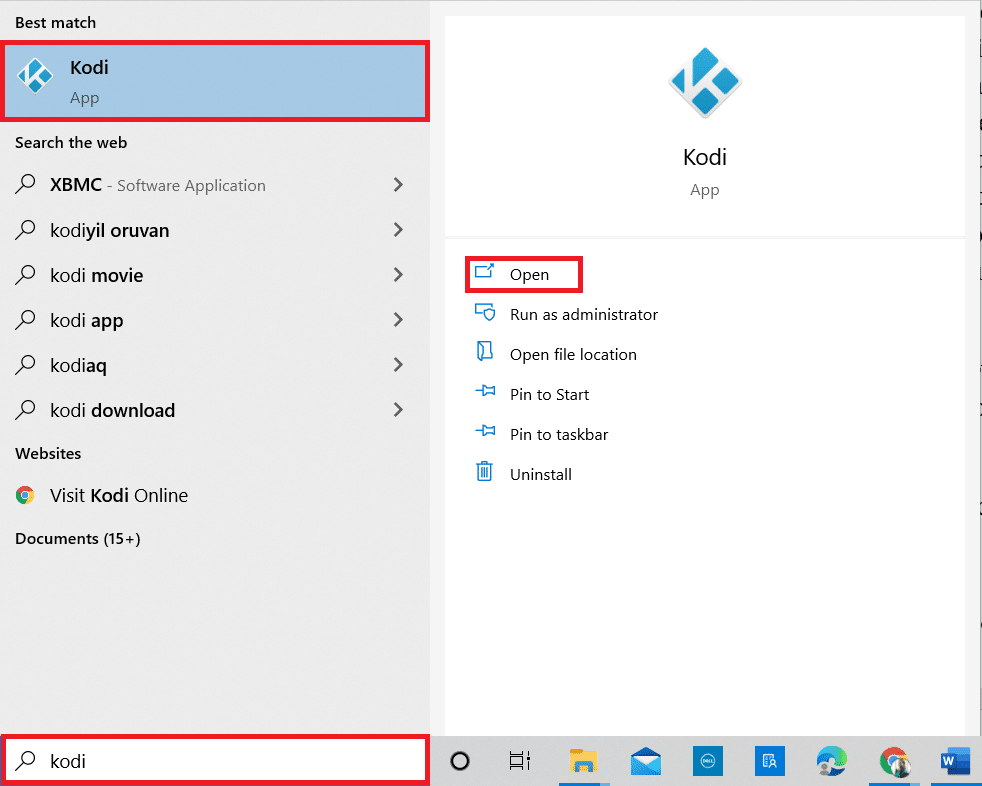
2. V levém menu klikněte na „Doplňky“.
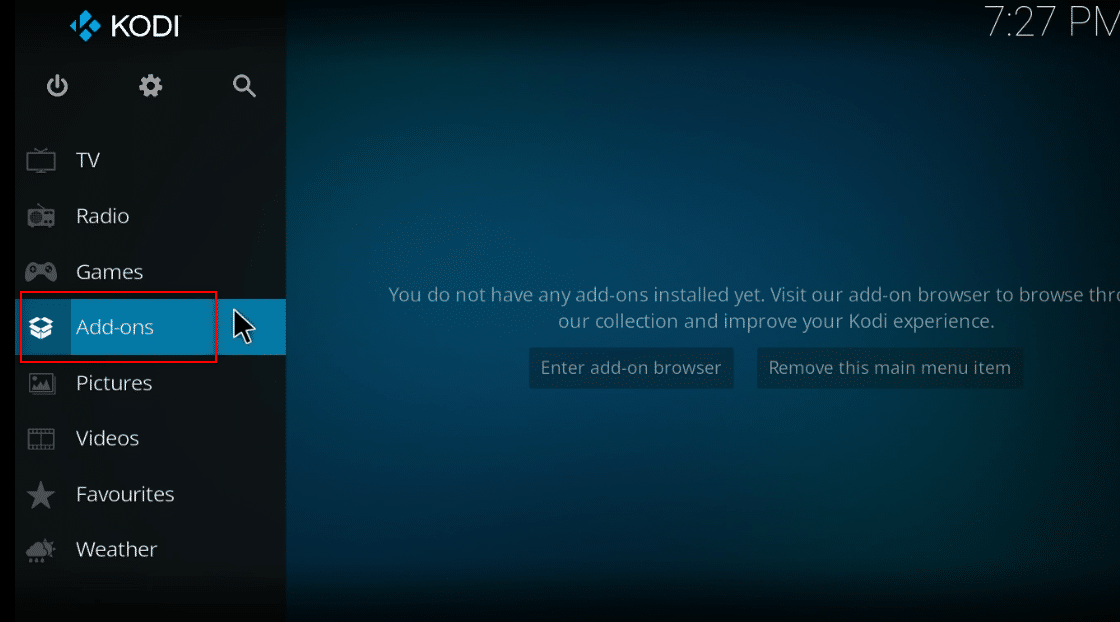
3. V levém horním rohu obrazovky klikněte na ikonu otevřené krabice.
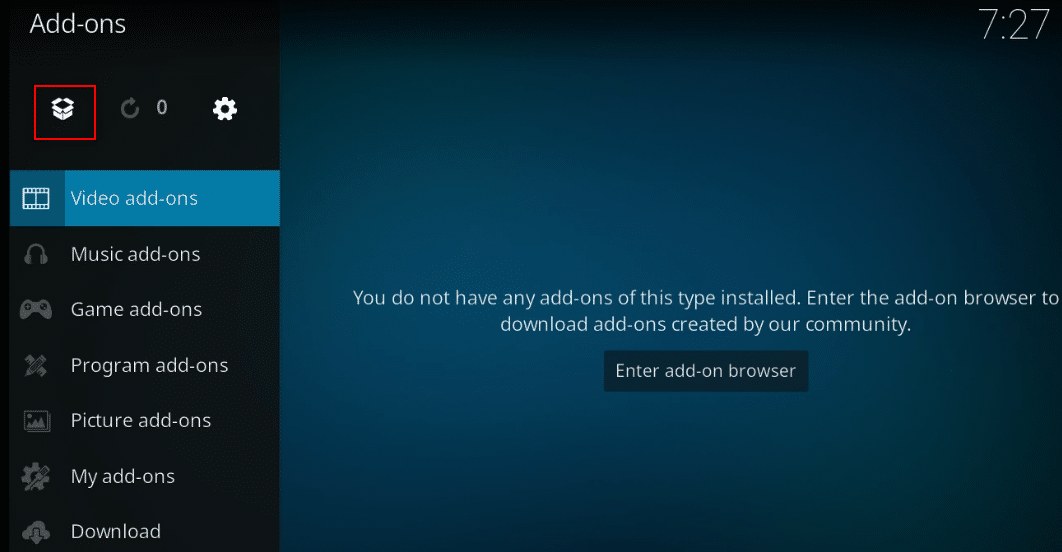
4. Z nabídky vyberte „Instalovat z úložiště“.
Poznámka: Tato možnost vám umožní instalovat doplňky, které jsou součástí repozitáře Kodi.
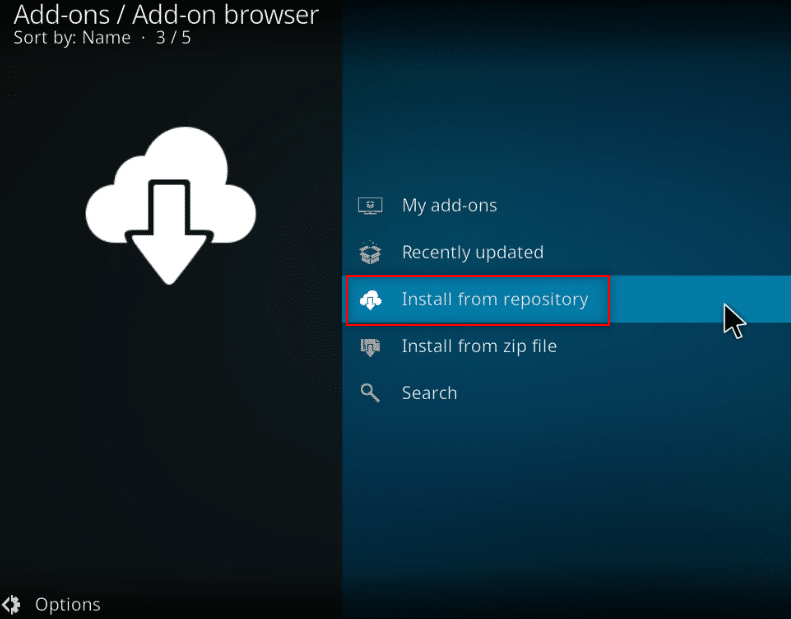
5. V následujícím okně vyhledejte a klikněte na „Poskytovatele informací“.
Poznámka: Alternativně můžete v kroku 3 vybrat „Stáhnout“ a následně vybrat „Poskytovatele informací“.
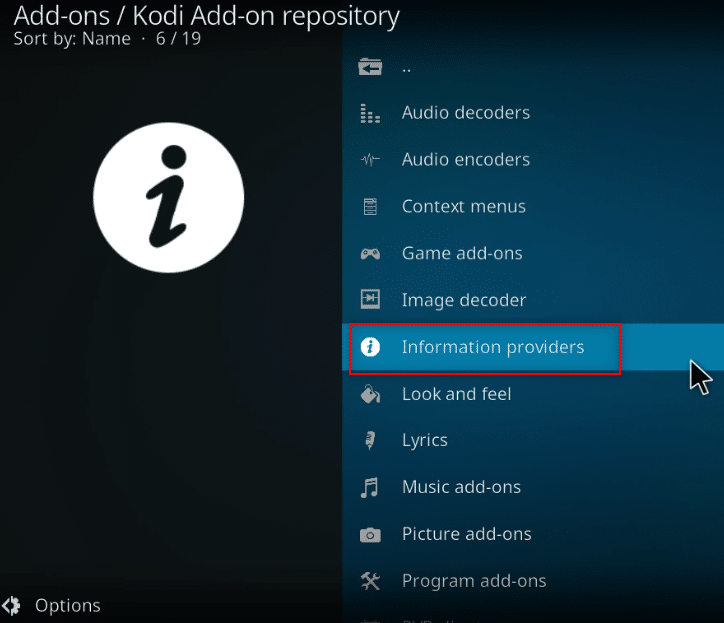
6. Z nabídky vyberte „Informace o filmu“.
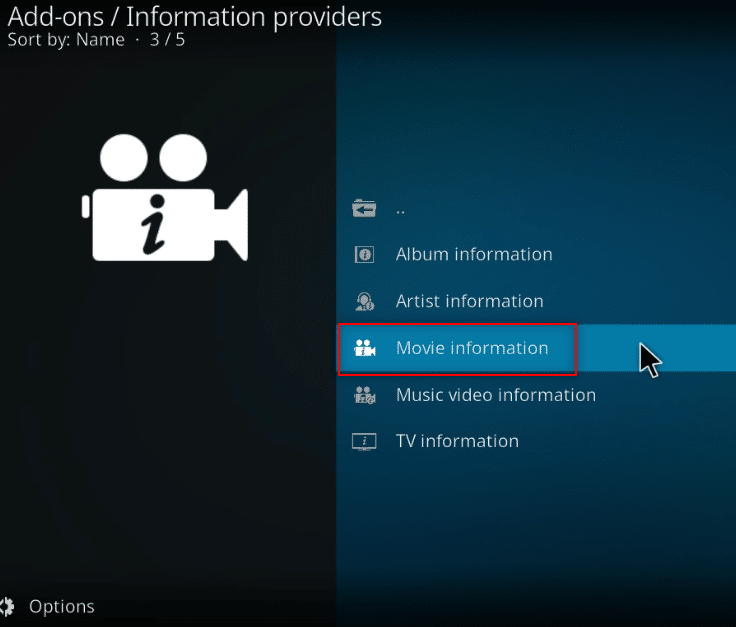
7. Sjeďte dolů a klikněte na „Universal Movie Scraper“.
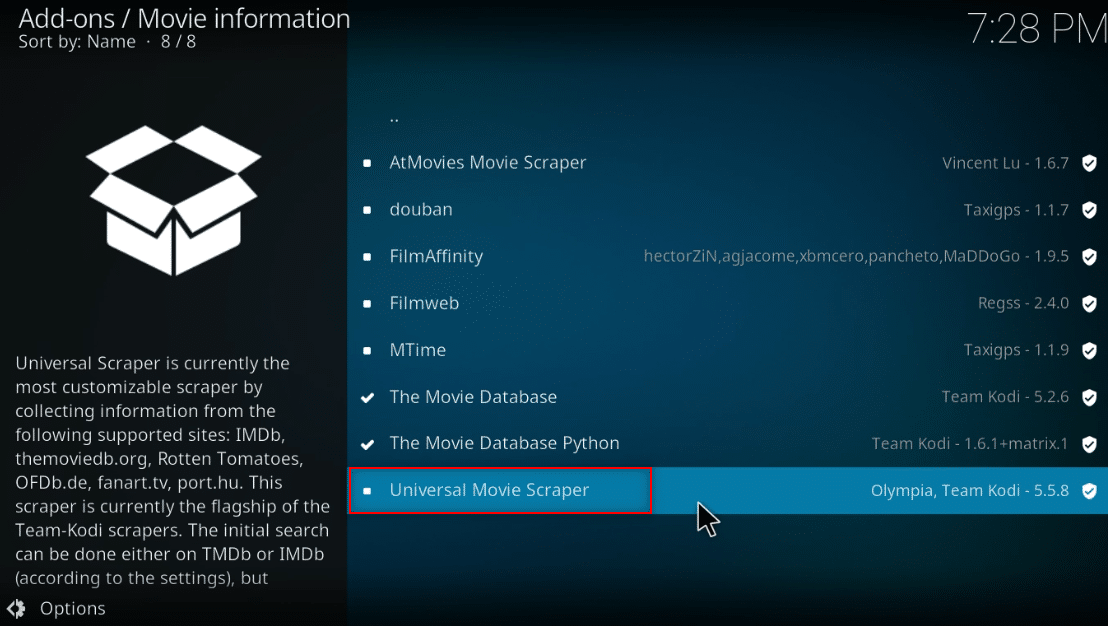
8. Klikněte na „Instalovat“ pro instalaci doplňku.
Poznámka: V nastavení doplňku si můžete zvolit, že výsledky vyhledávání budou omezeny pouze na IMDb. To provedete kliknutím na tlačítko „Konfigurovat“ po instalaci.
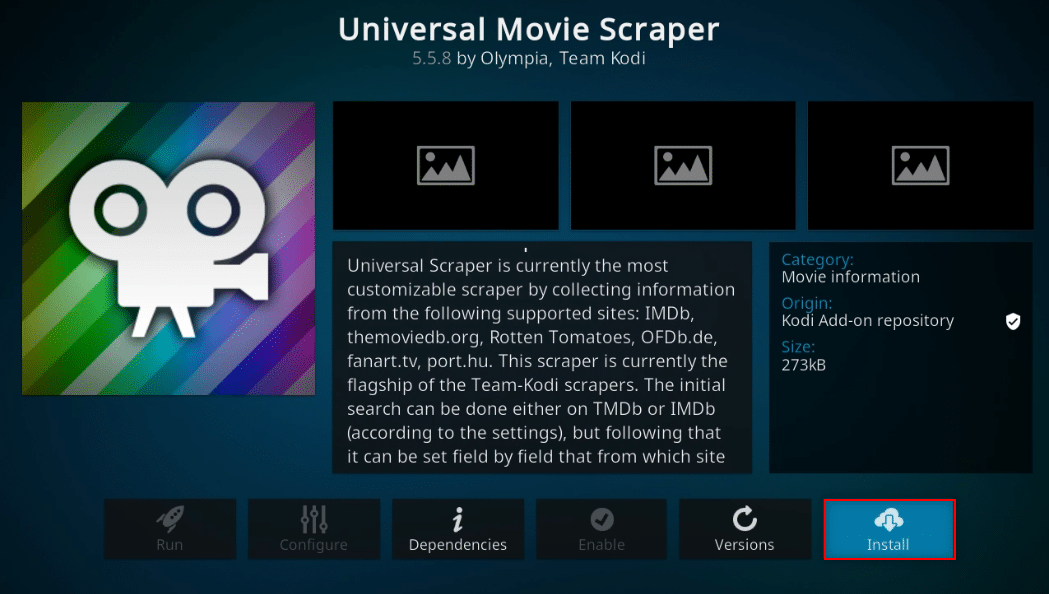
Poznámka: Po instalaci se v levém horním rohu zobrazí okno s informací, že doplněk byl úspěšně nainstalován.
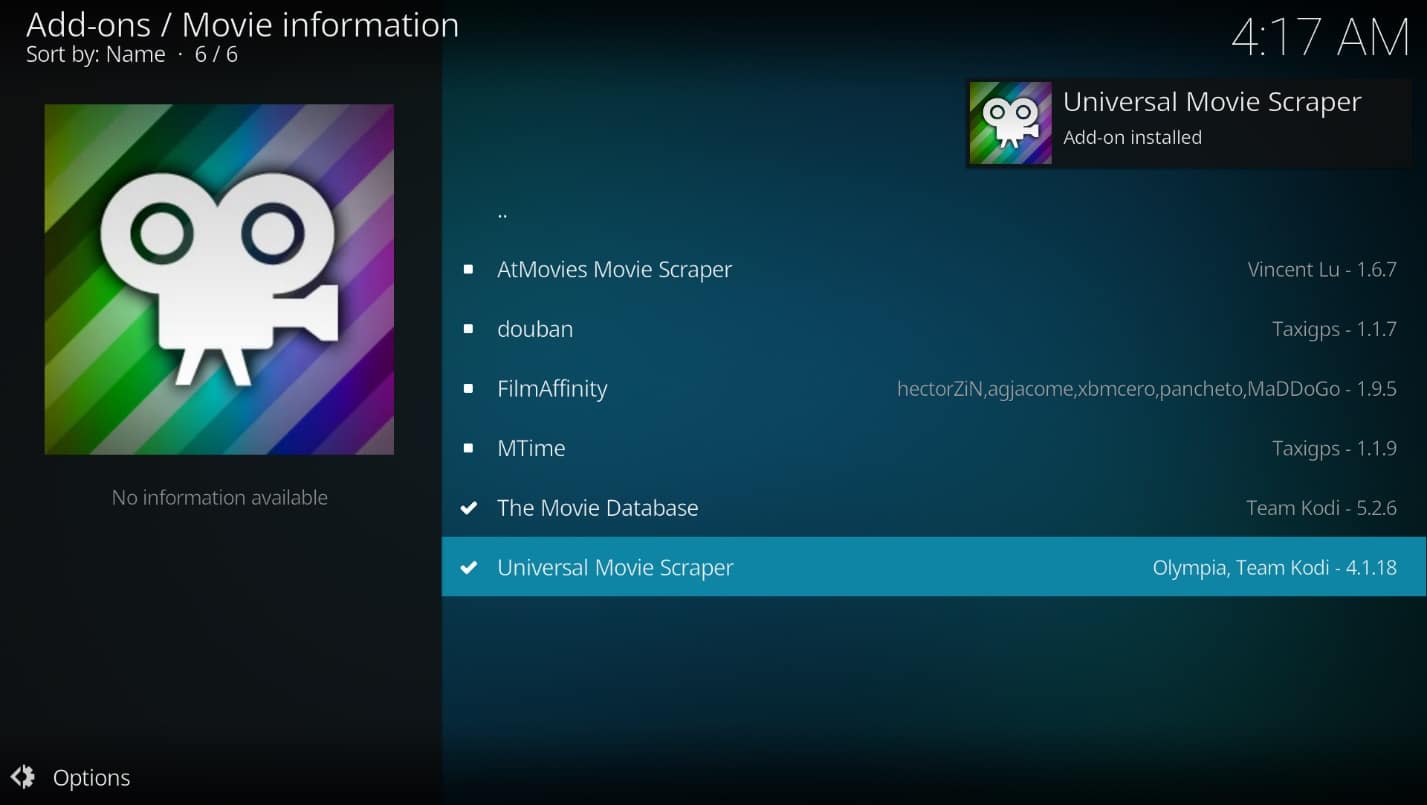
Metoda 2: Využití doplňku Light IMDb Ratings Update 5.0.2
Alternativně můžete použít doplněk třetí strany „Light IMDb Ratings Update 5.0.2“. Tento doplněk si stáhnete jako ZIP soubor a nainstalujete do Kodi. Doplněk vám zobrazí hodnocení filmů z IMDb.
Poznámka: Tuto metodu doporučujeme použít, pokud první metoda nefunguje, a mějte na paměti, že používání doplňků třetích stran je na vlastní riziko.
1. Spusťte webový prohlížeč (např. Chrome).
Poznámka: Není důležité, jaký prohlížeč používáte. Google Chrome je zde použit jako příklad.
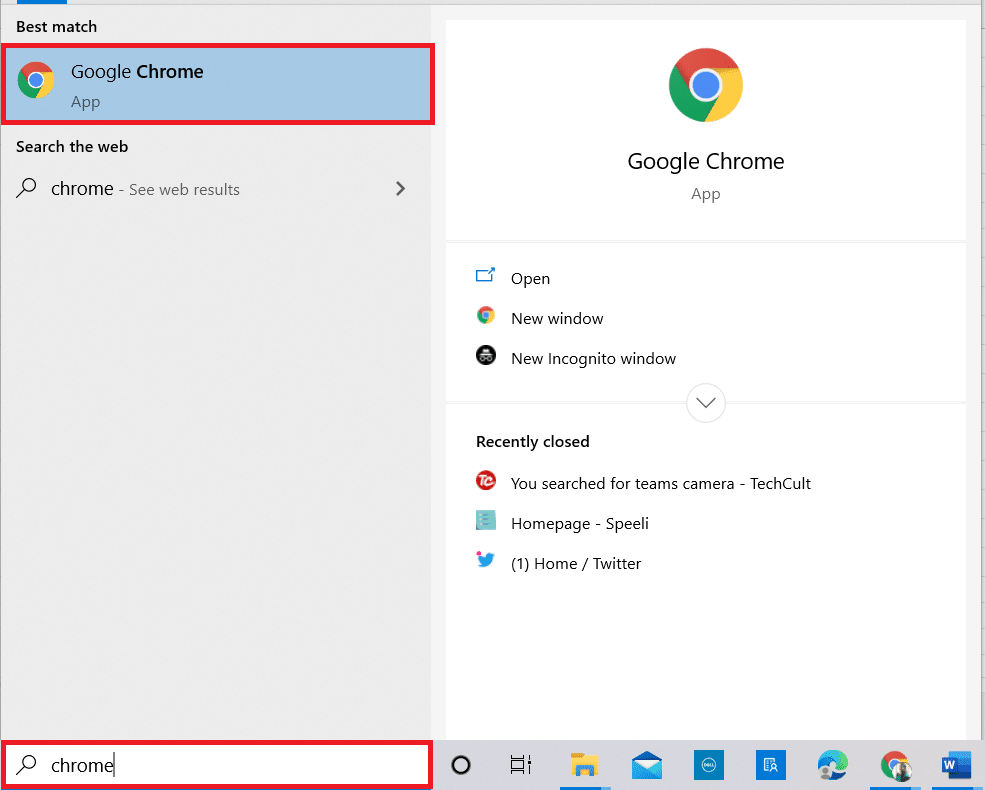
2. Přejděte na fórum Kodi, kde naleznete odkaz ke stažení doplňku.
3. Sjeďte dolů a v sekci „Stáhnout“ klikněte na odkaz ke stažení doplňku.
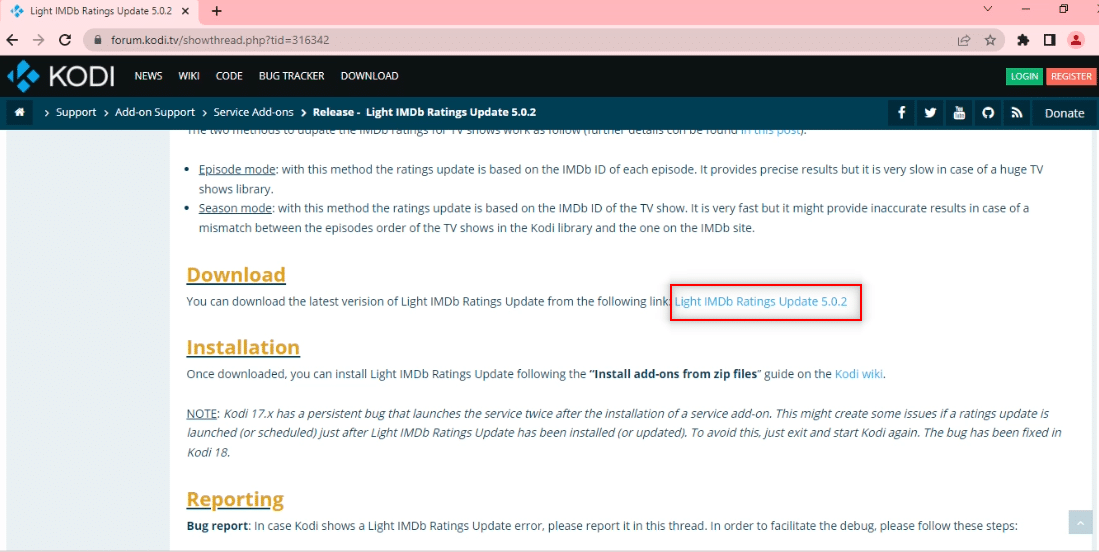
4. Spusťte aplikaci Kodi.
5. V levém menu klikněte na „Doplňky“.
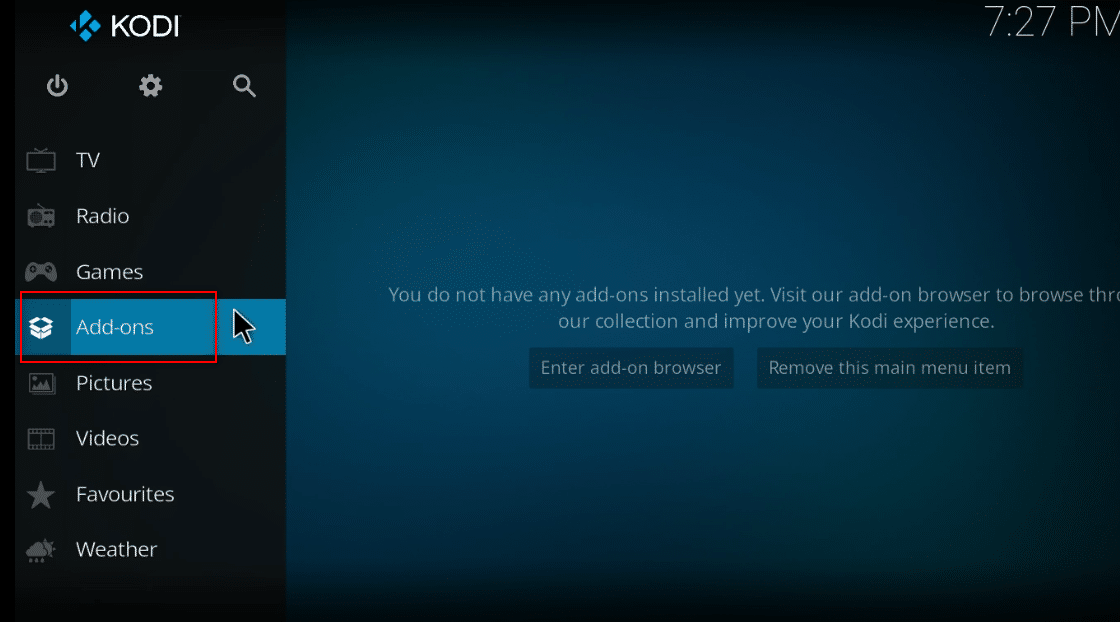
6. Klikněte na „Nastavení“.
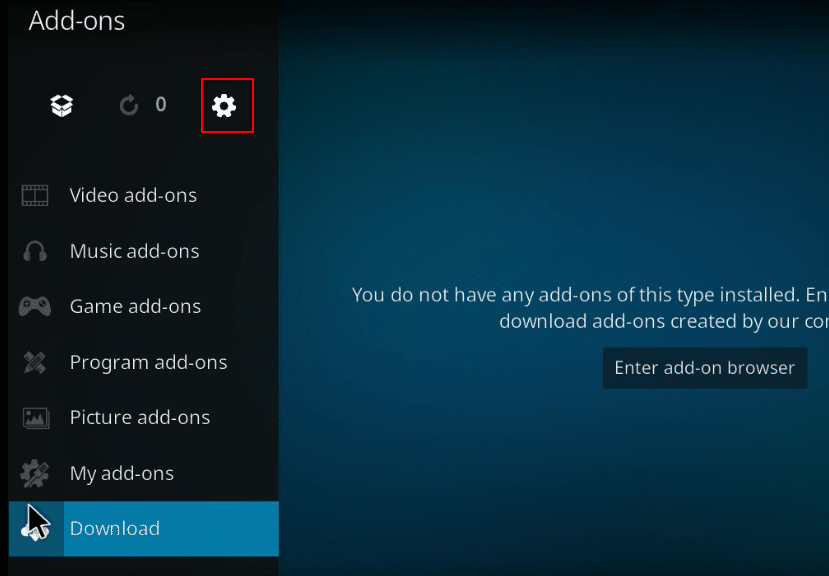
7. Aktivujte „Neznámé zdroje“.
Poznámka: Toto nastavení vám umožní instalovat doplňky z externích zdrojů.
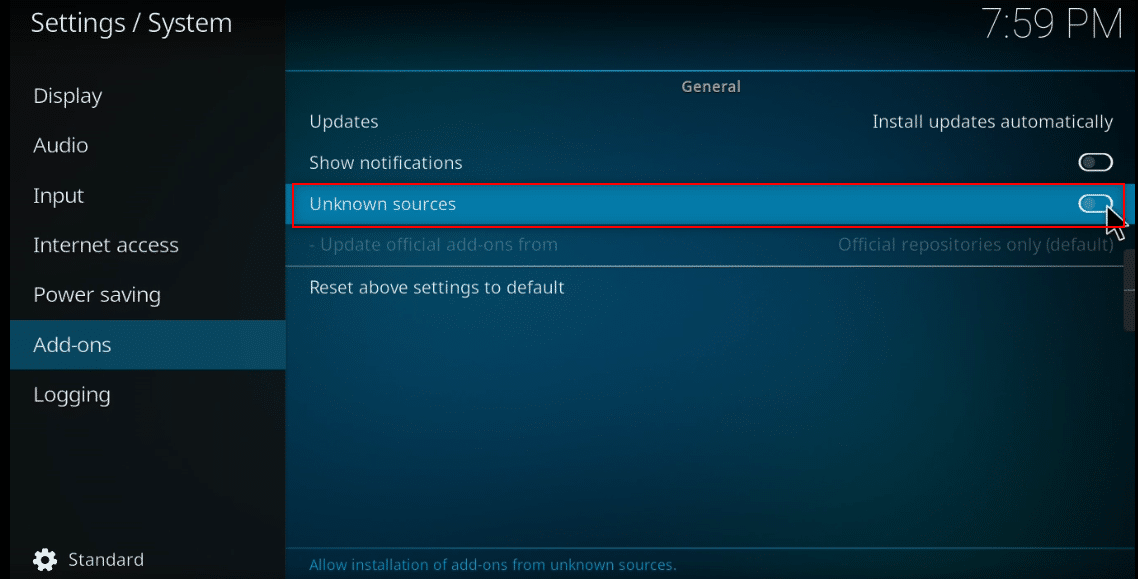
8. V potvrzovacím okně klikněte na „Ano“.
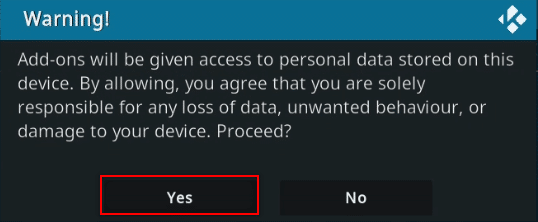
9. Stisknutím klávesy ESC se vraťte zpět do okna doplňků v Kodi.
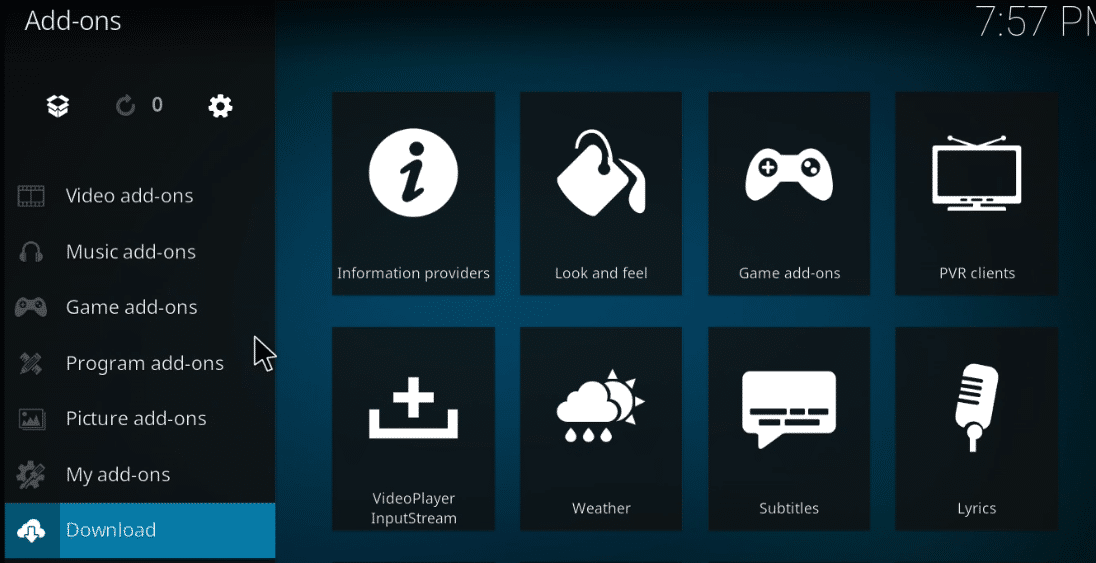
10. Klikněte na ikonu otevřené krabice.
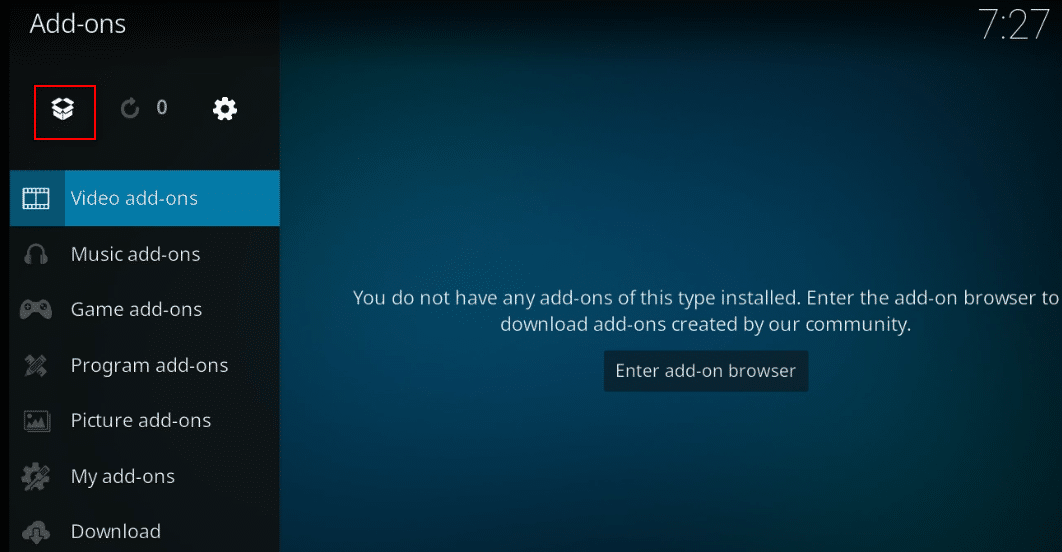
11. Zvolte „Instalovat ze ZIP souboru“.
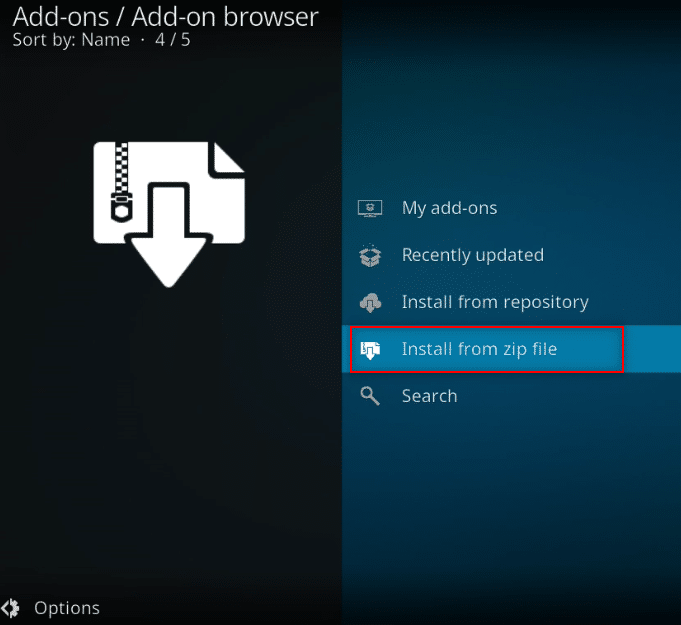
12. Vyhledejte stažený ZIP soubor a nainstalujte doplněk do Kodi.
Poznámka: Po úspěšné instalaci se v pravém horním rohu zobrazí okno s informací o instalaci doplňku.
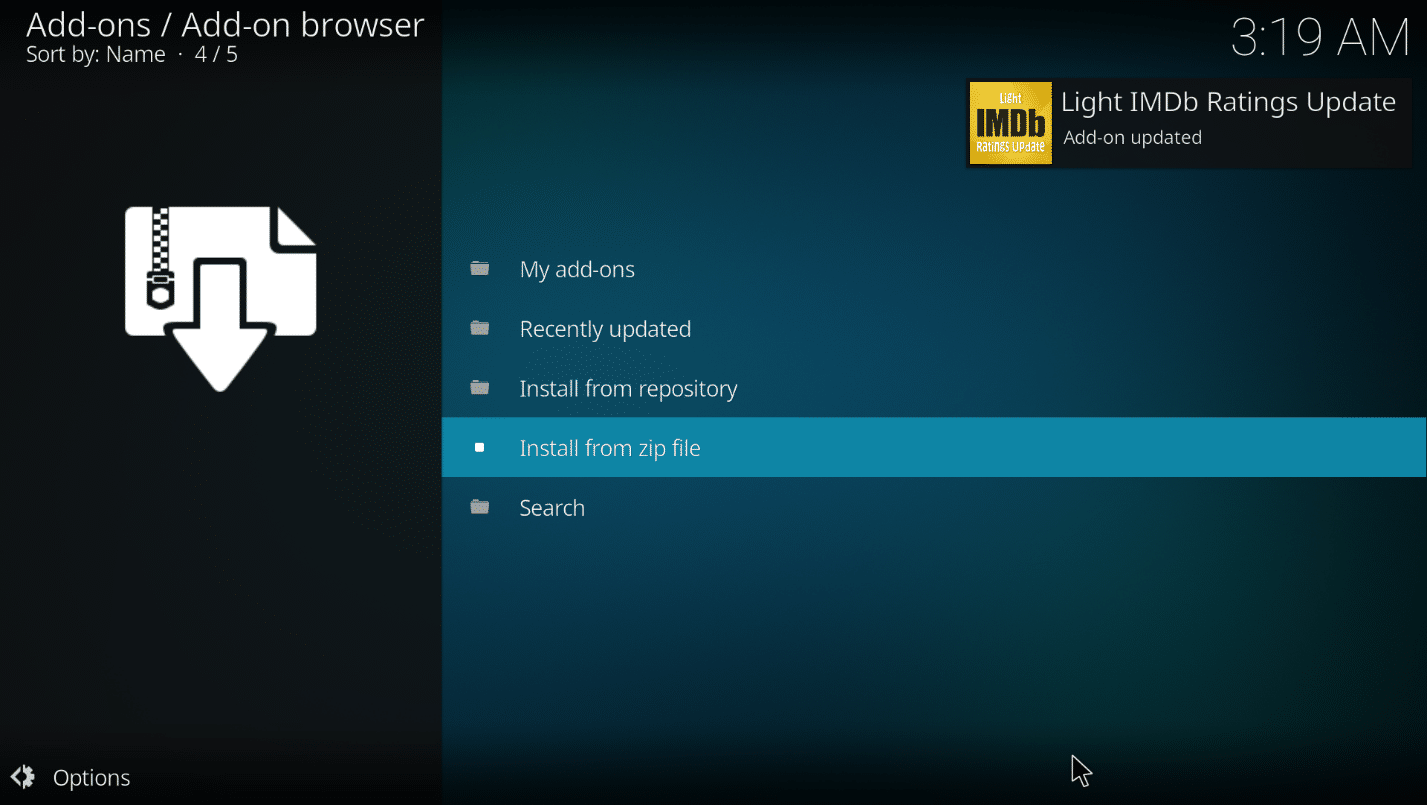
Tímto způsobem nainstalujete doplněk Light IMDB Kodi.
Metoda 3: Přiřazení IMDb ke konkrétní složce
Pokud chcete, aby se informace z IMDb zobrazovaly pouze pro určitou složku, použijte tento postup. Můžete tak nastavit, aby například Universal Movie Scraper fungoval jen v jedné složce, a jiné doplňky v ostatních.
1. Spusťte aplikaci Kodi.
2. Klikněte na „Videa“.
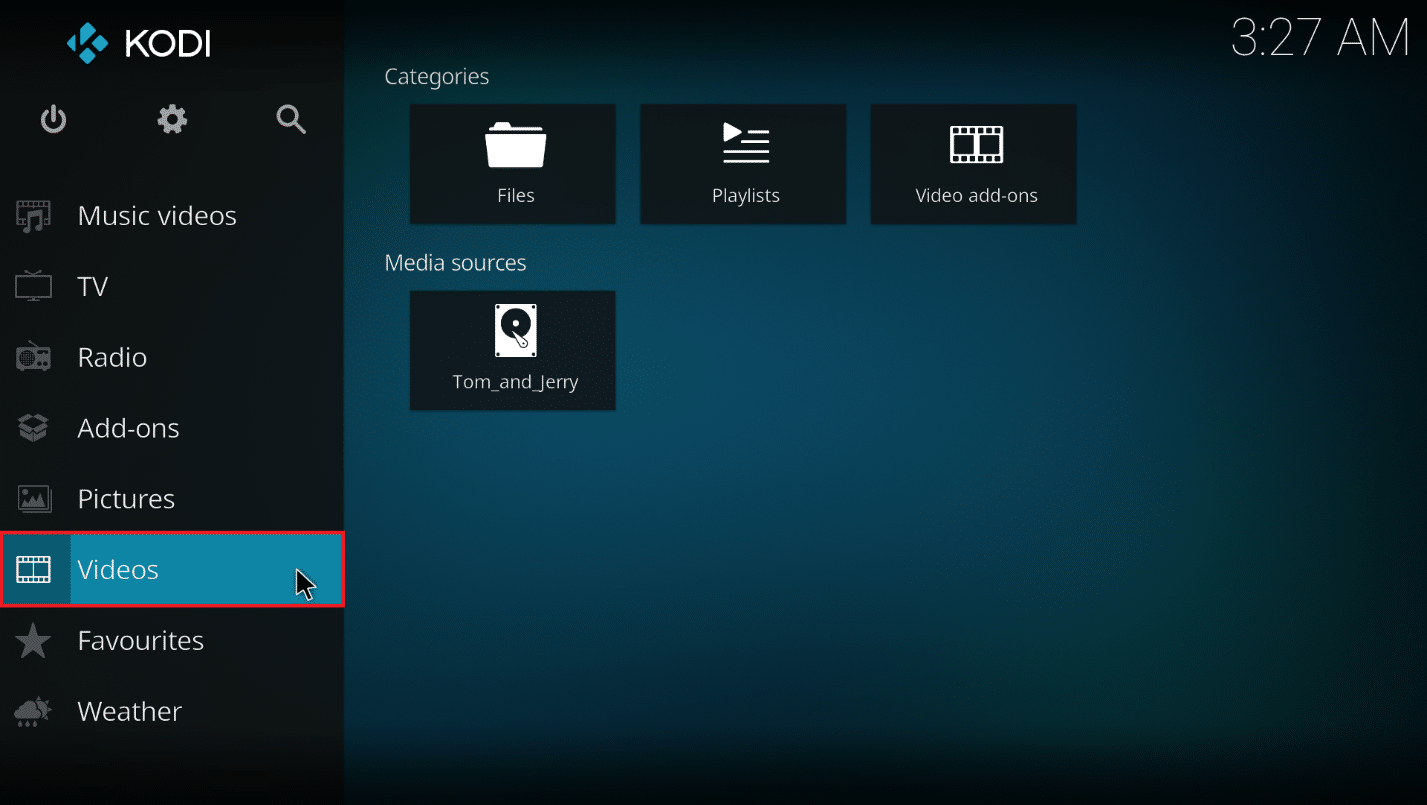
3. Klikněte na „Soubory“.
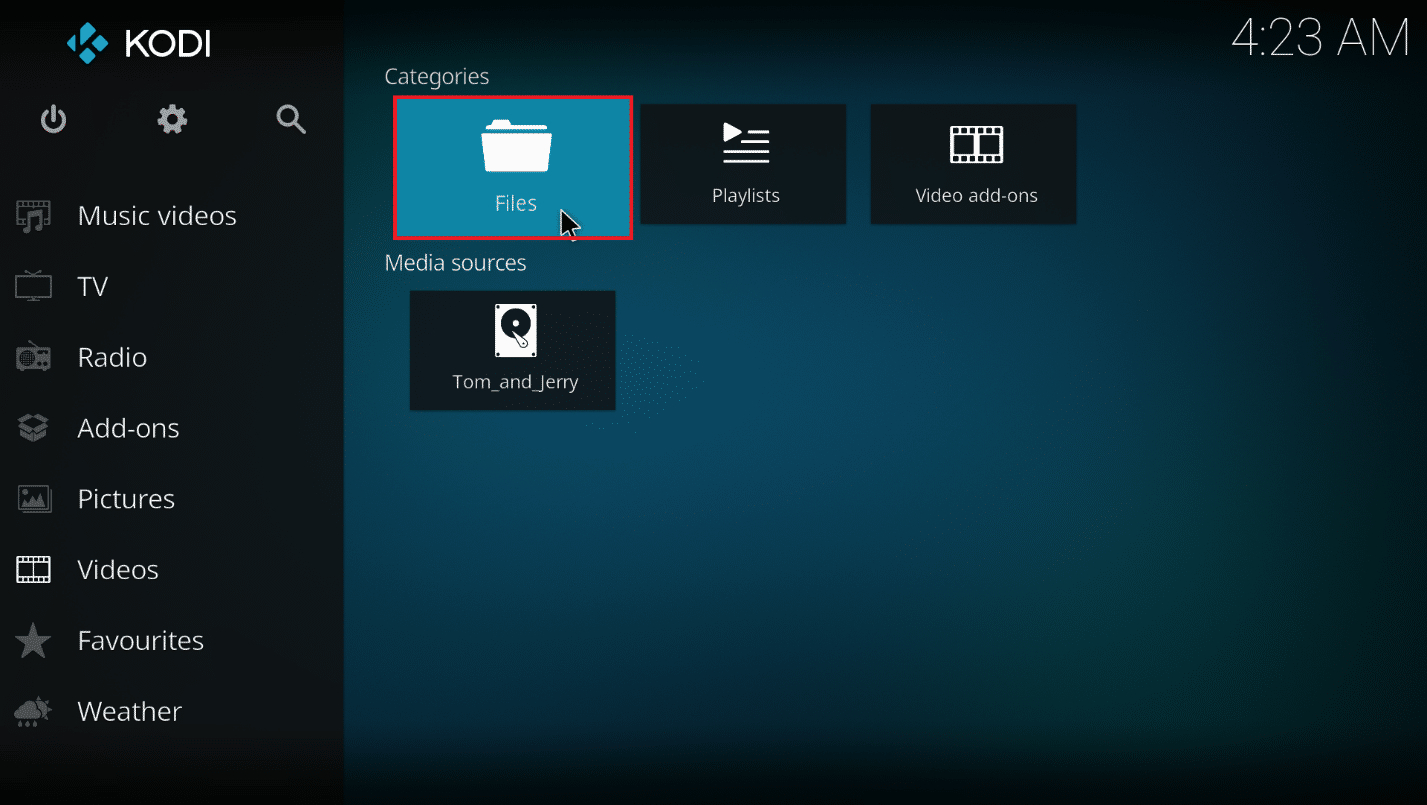
4. Klikněte pravým tlačítkem na složku, kterou chcete upravit.
Poznámka: V tomto příkladu je vybrána složka „Telegram Desktop“.
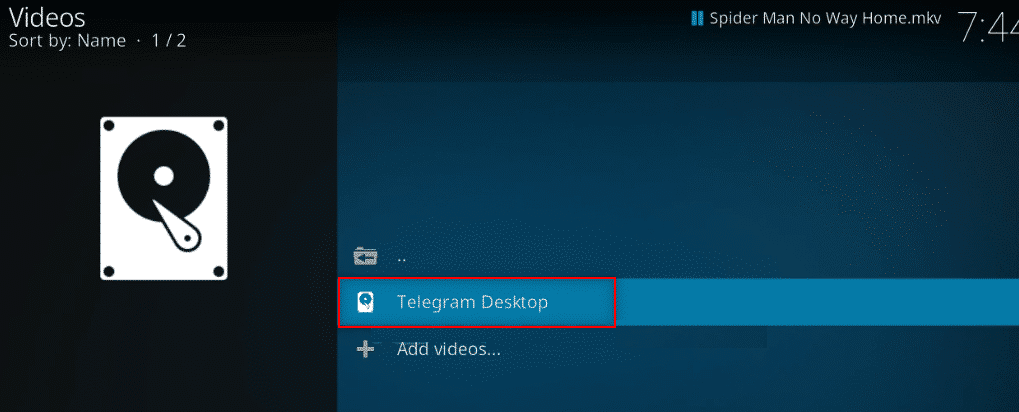
5. Z kontextového menu vyberte „Upravit zdroj“.
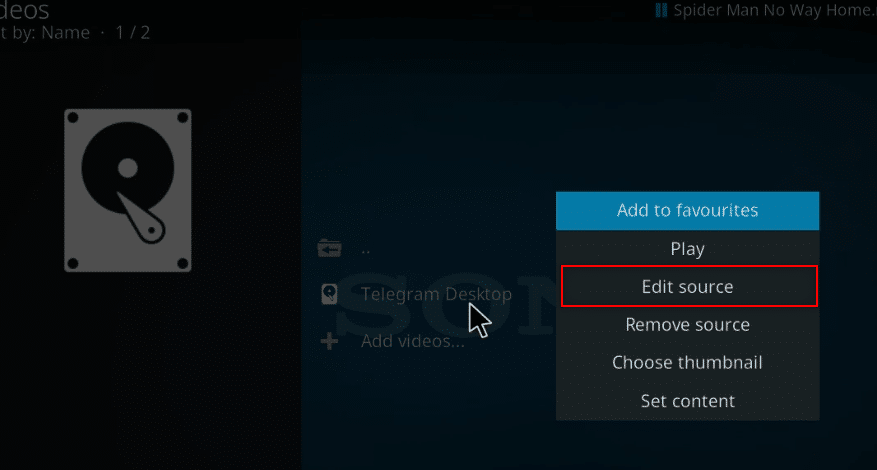
6. V okně „Upravit zdroj videa“ klikněte na „OK“.
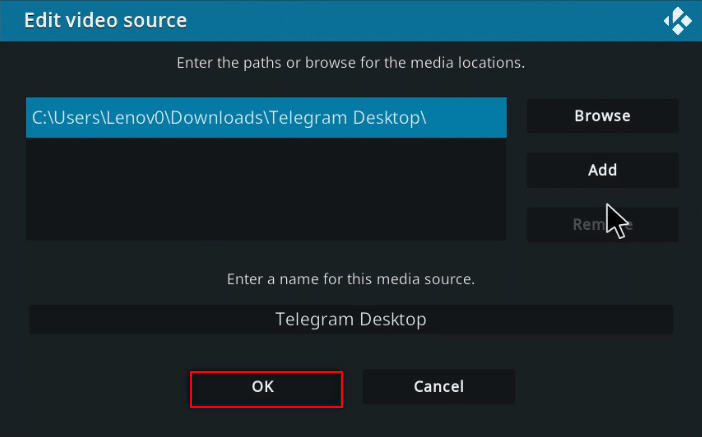
7. Klikněte na „Tento adresář obsahuje“.
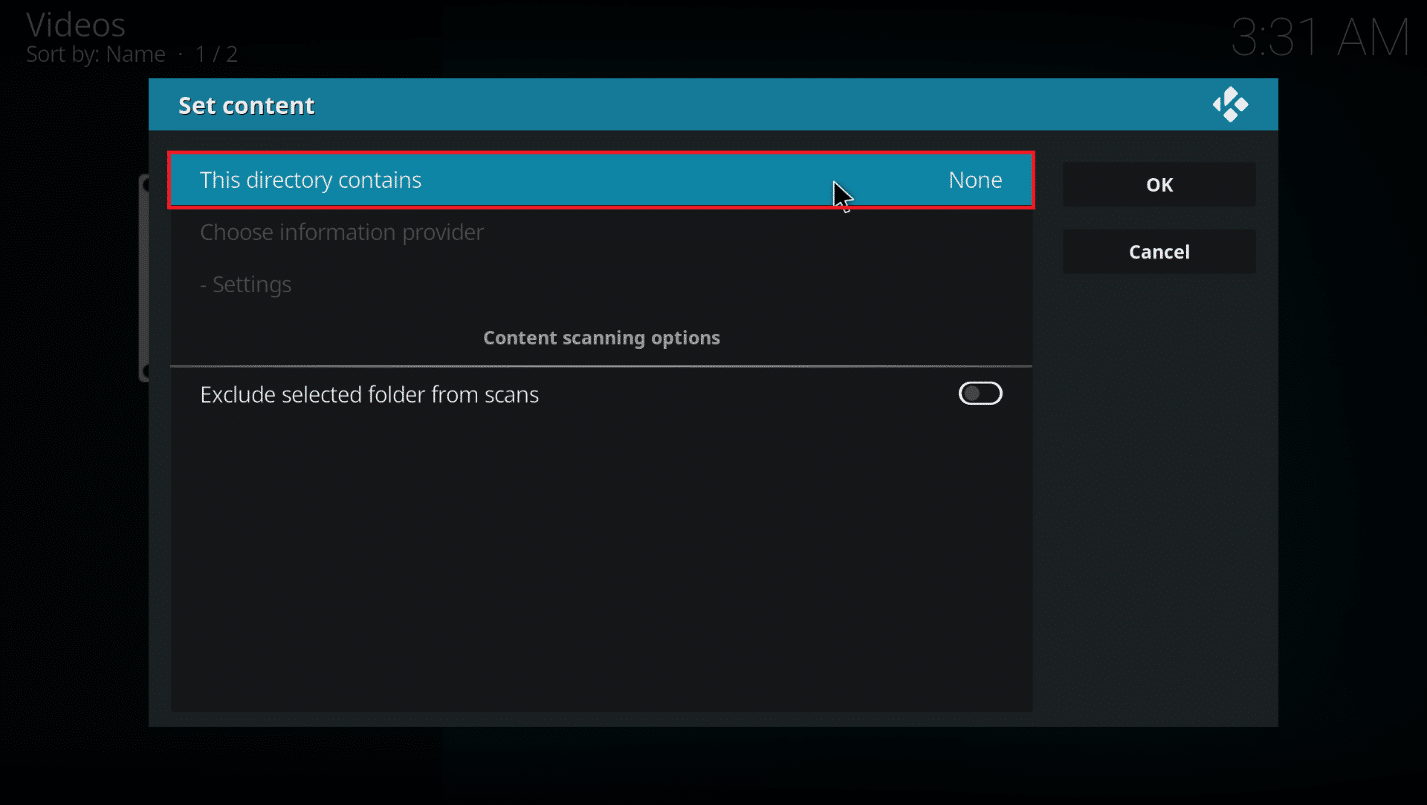
8. Jako typ dat vyberte „Filmy“.
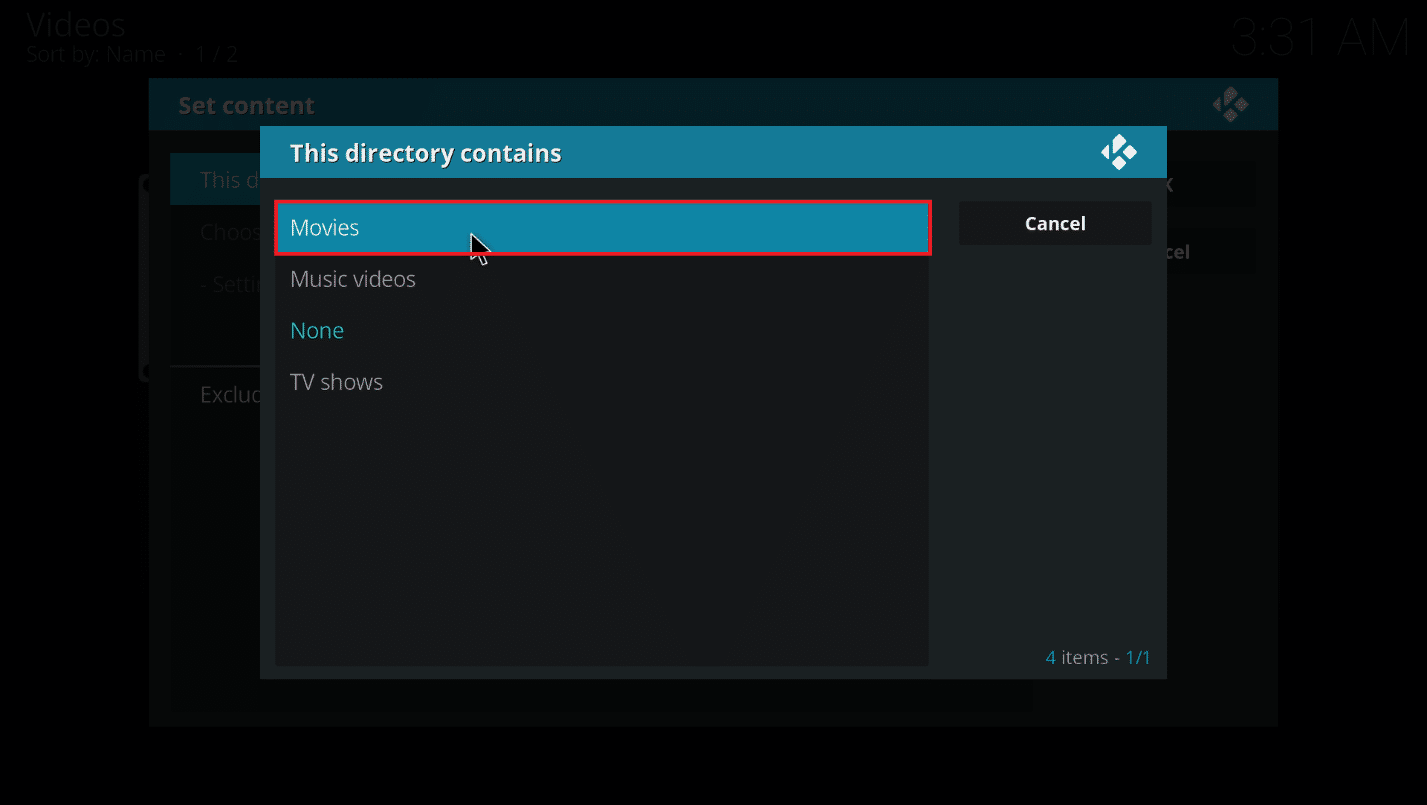
9. Klikněte na „Vybrat poskytovatele informací“.
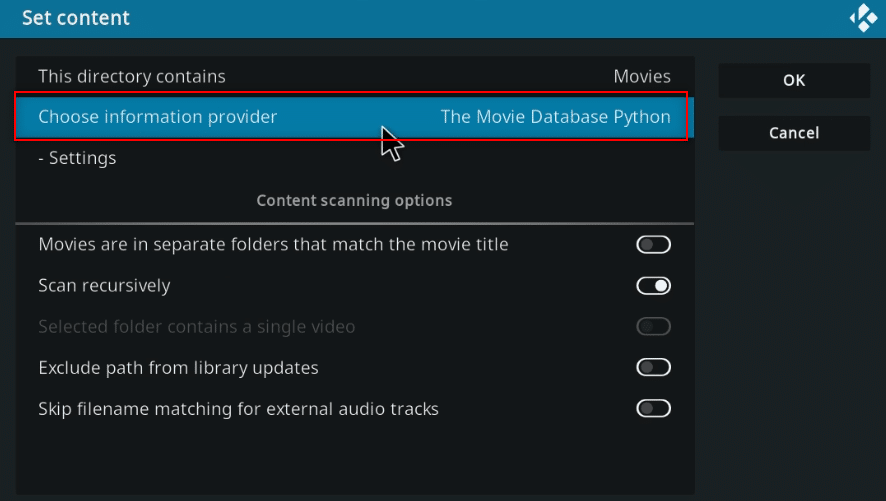
10. Ze seznamu vyberte „Universal Movie Scraper“.
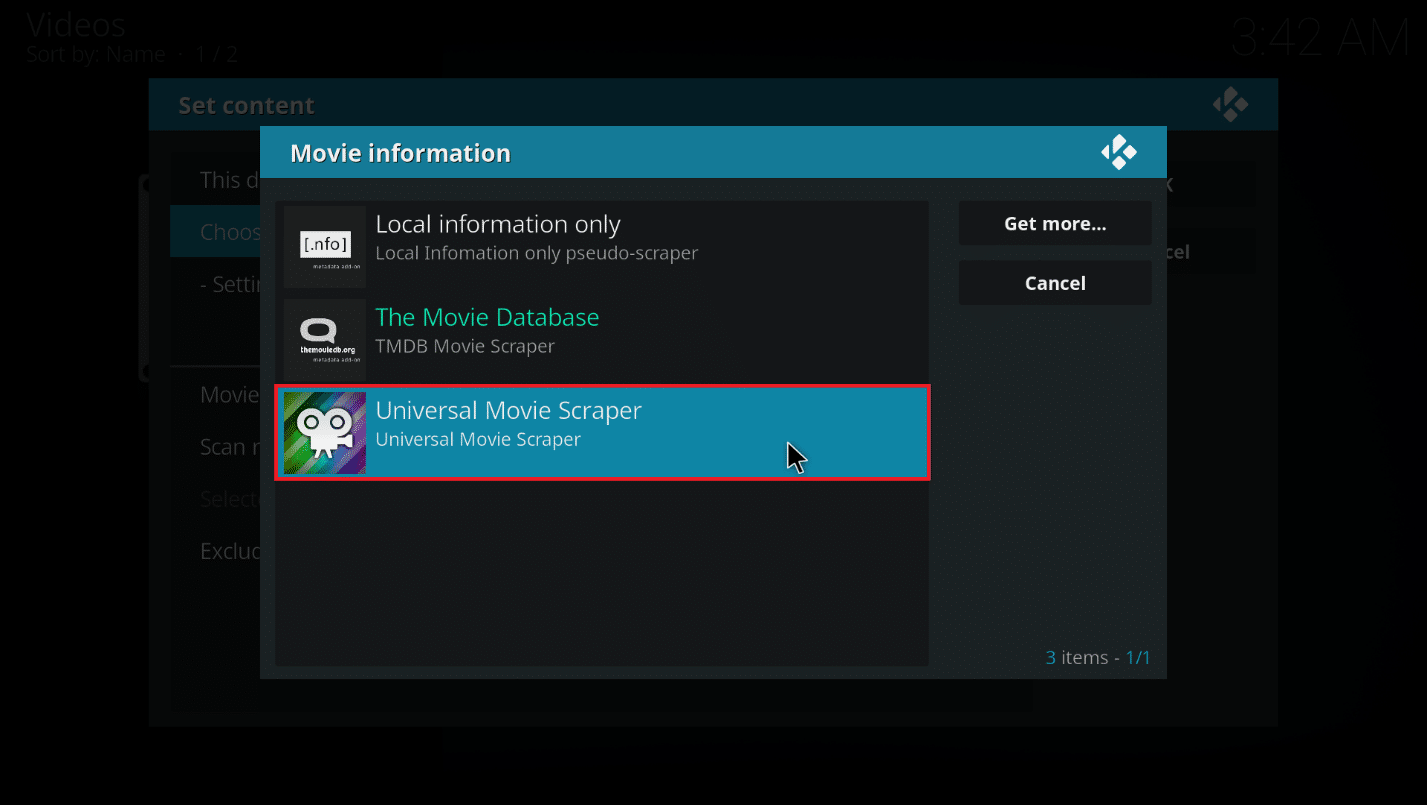
Poznámka: Pokud nemáte doplněk Universal Movie Scraper nainstalovaný, klikněte na „Získat více…“ a vyberte ho.
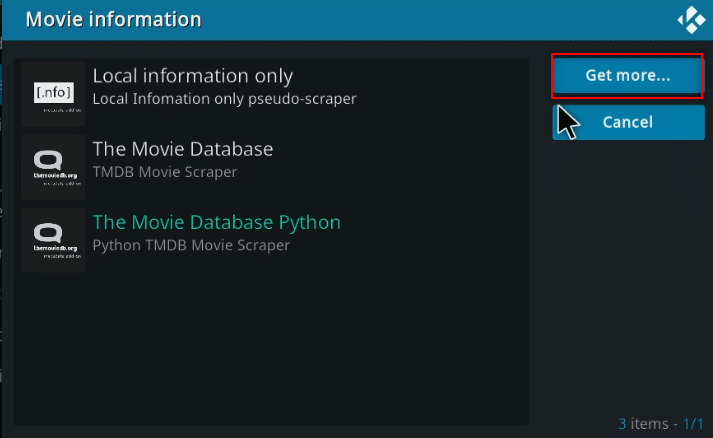
11. Klikněte na „OK“.
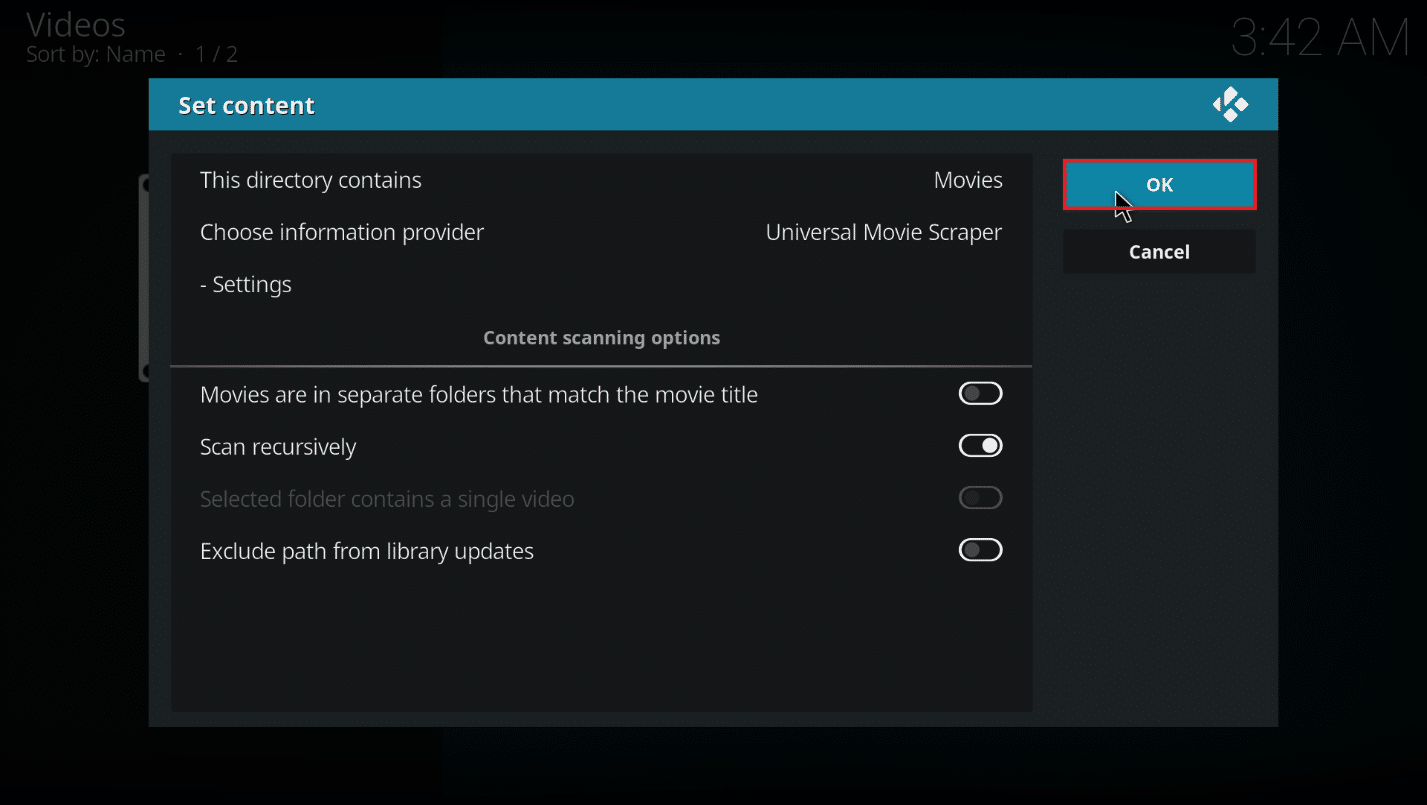
12. V dialogovém okně klikněte na „Ano“.
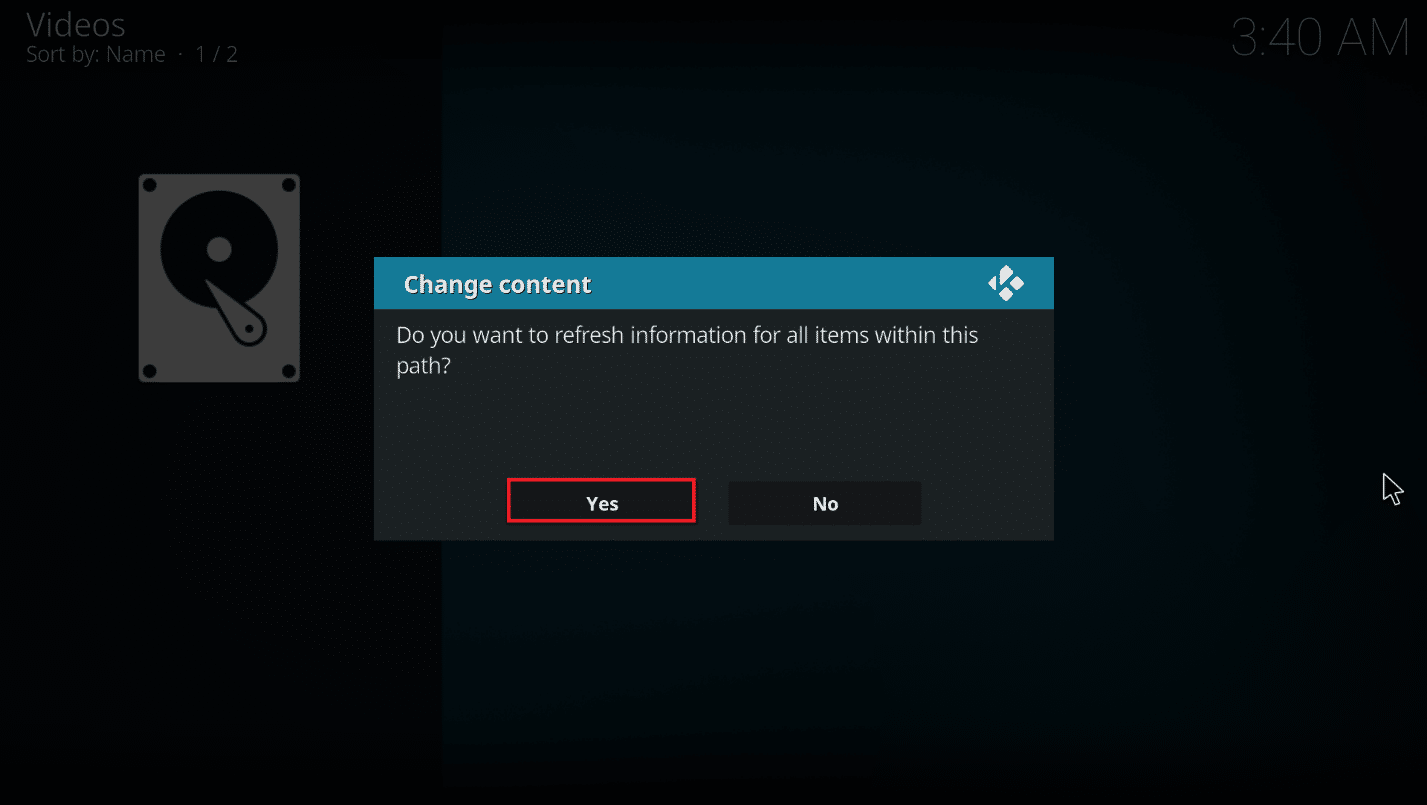
Tip pro pokročilé: Zobrazení informací bez otevírání souboru
Chcete-li vidět hodnocení z IMDb u vybraného souboru bez nutnosti jeho otevírání, postupujte podle následujících kroků. Pro změnu vzhledu budete muset nainstalovat dodatečný doplněk.
1. Spusťte aplikaci Kodi.
2. Na hlavní stránce klikněte na ikonu „Nastavení“.
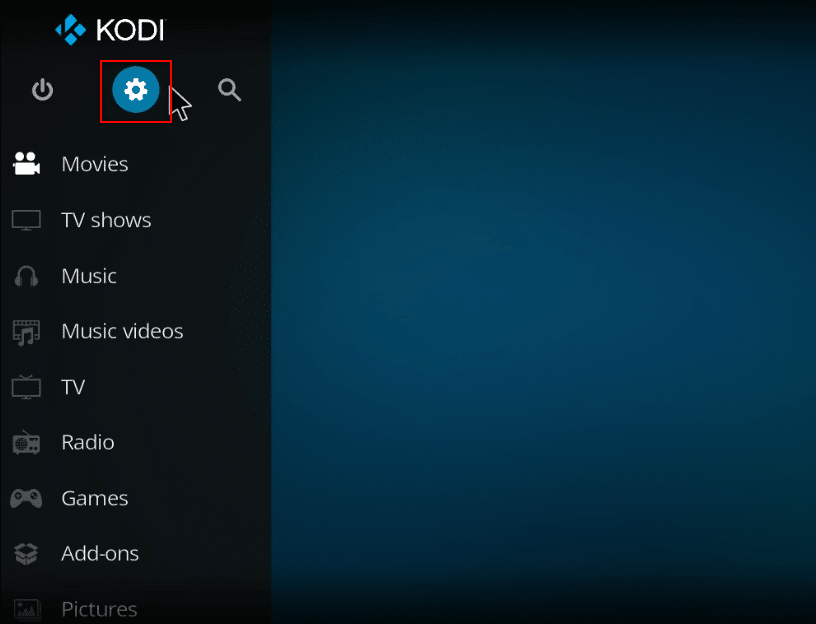
3. Z nabídky vyberte „Rozhraní“.
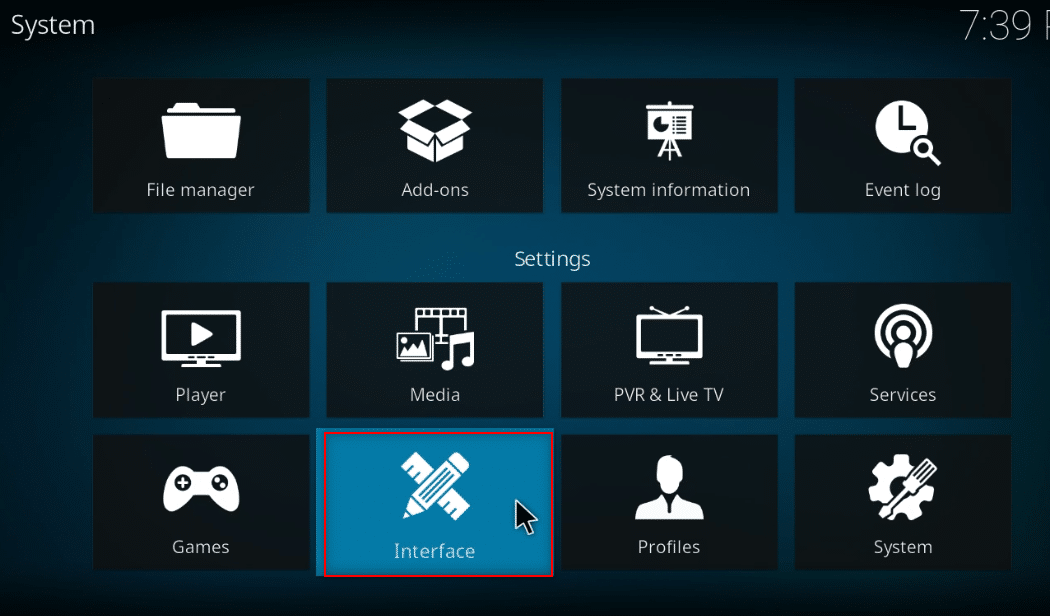
4. V levém menu klikněte na „Vzhled“.
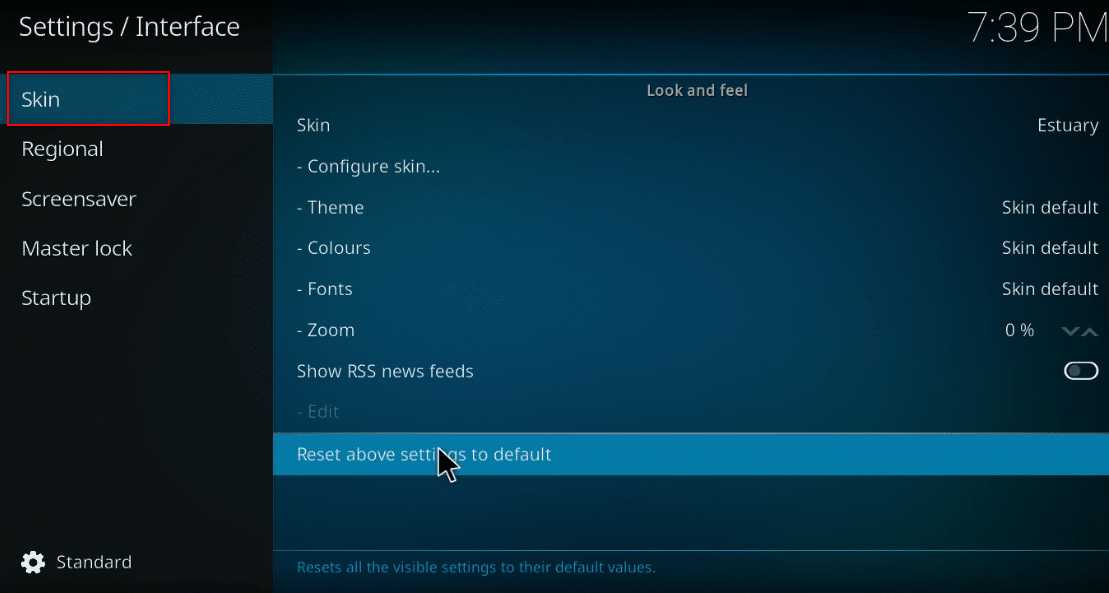
5. V pravém menu klikněte na „Vzhled“.
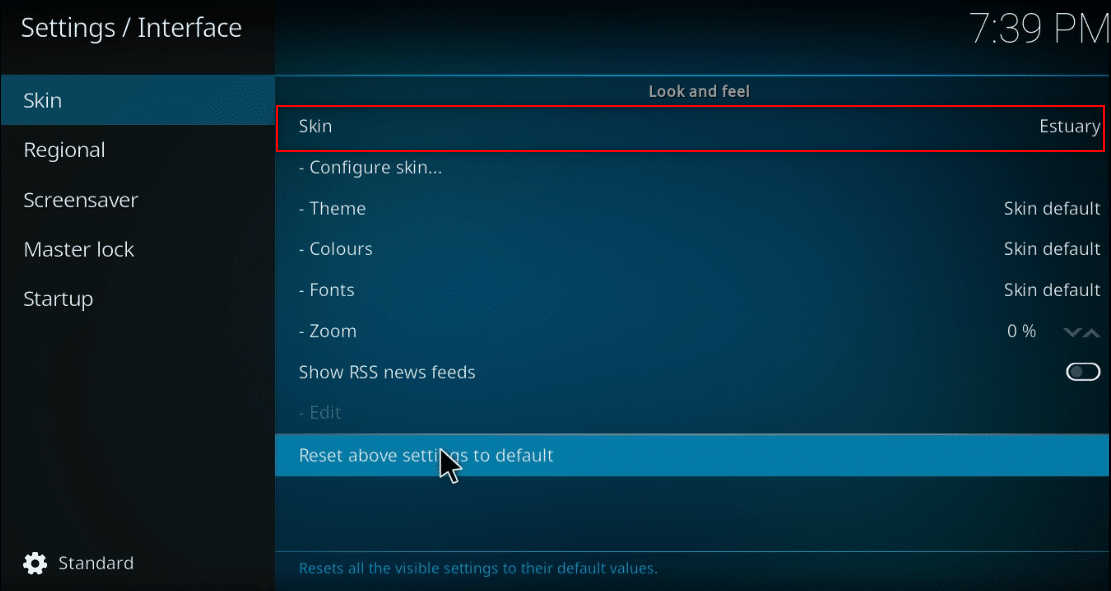
6. Klikněte na „Získat více…“.
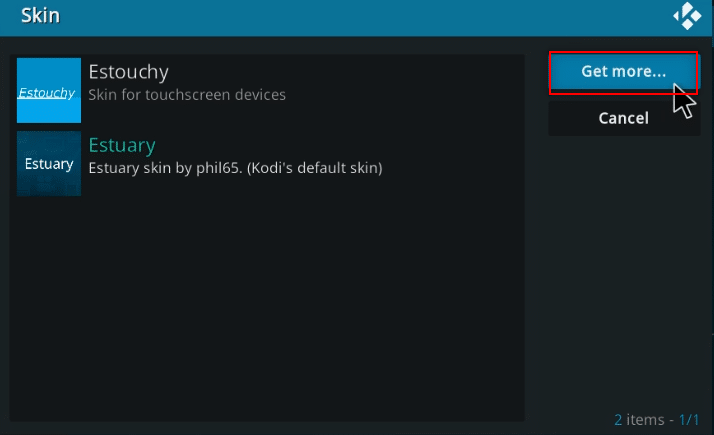
7. Vyberte „Confluence“.
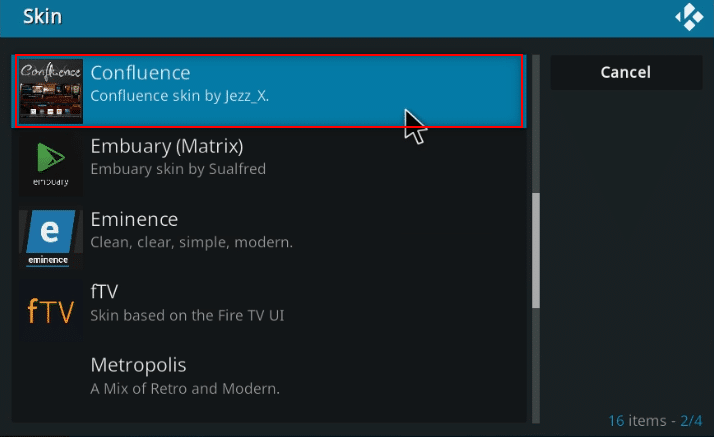
8. Po nainstalování klikněte v okně s potvrzením na „Ano“.
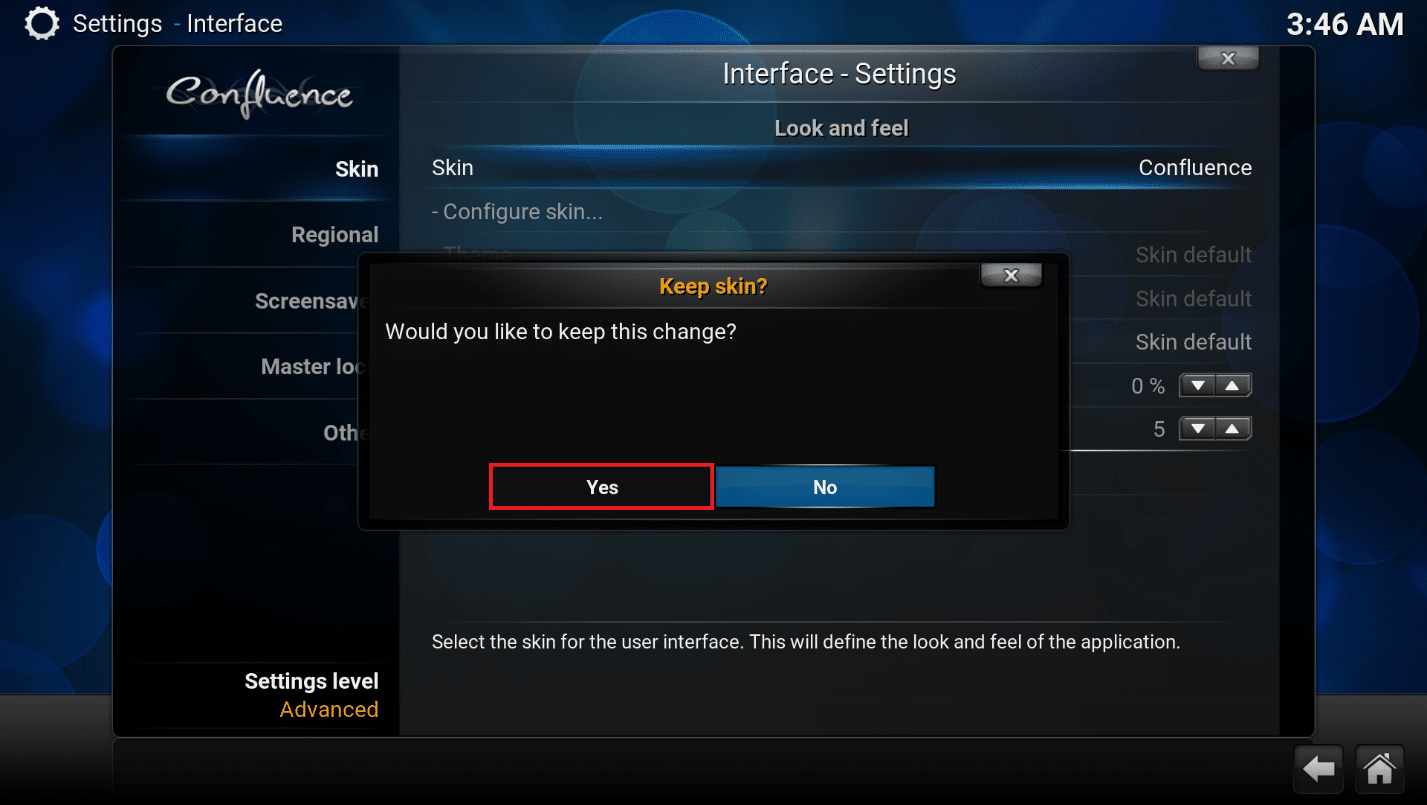
9. Nyní si můžete prohlížet informace z IMDb přímo u vašich souborů.
Poznámka: Pokud se vám tento vzhled nelíbí, můžete se snadno vrátit k výchozímu. Postupujte podle stejných kroků a vyberte „Estuary“, což je výchozí vzhled Kodi.
Často kladené otázky (FAQ)
Q1. Co když se doplněk Universal Movie Scraper nepodaří nainstalovat?
A1. Tento doplněk je dostupný v repozitáři Kodi, takže by neměl být problém s jeho instalací. Zkontrolujte internetové připojení, aktualizujte Kodi a zkuste instalaci opakovat.
Q2. Je bezpečné používat Kodi bez VPN?
A2. Ne všechny repozitáře Kodi jsou bezpečné a legální. Mnoho z nich obsahuje obsah chráněný autorským právem, což může vést k právním problémům. Doporučuje se proto používat VPN.
Q3. Jaké jsou nejlepší VPN pro Kodi?
A3. Mezi nejlepší VPN pro Kodi patří NordVPN, IPVanish, ExpressVPN, CyberGhost a VyprVPN.
***
Doufáme, že vám tento článek pomohl objasnit, jak integrovat IMDb do Kodi na Windows 10. Nyní si můžete prohlížet hodnocení, recenze a další detaily filmů přímo v Kodi. Budeme rádi, pokud se s námi podělíte o své názory v komentářích, a dejte nám vědět, o čem byste se rádi dozvěděli v budoucnu.